MP4 to jeden z najpopularniejszych formatów wideo pod względem przesyłania strumieniowego online. Dzieje się tak, ponieważ prowadzi to do mniejszych rozmiarów plików bez utraty jakości. Dlatego jest to również jeden z najczęściej używanych formatów kontenerów wideo. Jeśli więc masz inny format wideo, możesz przekształcić go w MP4. Na przykład możesz chcieć przekonwertuj MKV na MP4 Mac styl. W takim przypadku będziesz mieć bardziej wszechstronny format wideo dla swojego cennego pliku.
Ten przewodnik pomoże Ci przekonwertować komputery MKV na MP4 Mac, co pozwoli Ci wdrożyć. Dostarczymy Ci na to różne sposoby. Są na to proste sposoby. Dodatkowo istnieją ręczne, bardziej żmudne metody. Oczywiście wolimy łatwy sposób. Zacznijmy więc teraz konwertować pliki MKV!
Spis treści: Część 1. Co to są pliki MKV i MP4?Część 2. Najszybszy sposób na konwersję MKV na MP4 (Mac)Część 3. Jak mogę przekonwertować MKV na MP4 za darmo?Część 4. Narzędzia offline do konwersji MKV na MP4 za darmoCzęść 5. Wniosek
Część 1. Co to są pliki MKV i MP4?
Pliki MKV i MP4 zawierają głównie wideo. Wyjaśnimy te dwa pokrótce, zanim zaczniemy uczyć Cię konwersji MKV na styl MP4 Mac. Teraz zacznijmy od MP4, ponieważ jest to bardzo popularny format.
Co to są pliki MP4?
Ten format pliku jest również znany jako MPEG-4 Advanced Video Coding (AVC) lub MPEG-4 Part 14. W rzeczywistości jest to format plików multimedialnych używany do przechowywania plików wideo i audio. Jest to najczęściej używany format podczas przesyłania strumieniowego wideo przez sieć. Ogólnie rzecz biorąc, ten format jest kontenerem, który przechowuje zakodowane cyfrowo pliki wideo i audio. Używa rozszerzenia pliku MP4. Chociaż wiele osób uważa, że zawiera tylko pliki wideo i audio, w rzeczywistości może zawierać inne typy plików, takie jak napisy i obrazy. Pod względem kompresji MP4 wykorzystuje bezstratną technologię, w której jakość wideo i jakość dźwięku nie są zagrożone. Pliki MP4 mają tę zaletę, że są uruchamiane na wszystkich odtwarzaczach multimedialnych na całym świecie, ponieważ jest to bardzo popularny typ pliku.
Co to są pliki MKV?
Teraz, zanim przekonwertujemy styl MKV na MP4 Mac, rzućmy okiem na to, co jest pierwsze. Mkv Pliki są również nazywane plikami Matroska Video i rozpoczęły się w Rosji w roku 2000. Jest to format pliku kontenera, który jest bardzo wszechstronny. Właściwie nie jest to format kompresji wideo ani audio. Są to formaty kontenerowe. Pliki MKV zostały opracowane tak, aby były odporne na przyszłość. Co to znaczy? Oznacza to, że pliki MKV nie będą dosłownie przestarzałe. Istnieje wiele funkcji zaprojektowanych tak, aby upewnić się, że przestarzałość nie stanie się z plikami MKV. Obejmują one obsługę metadanych, rozdziałów i menu oraz kompatybilność z transmisją strumieniową online. Pliki MKV pozwalają nawet na odzyskiwanie błędów, w których można odtwarzać uszkodzone pliki.

Część 2. Najszybszy sposób na konwersję MKV na MP4 (Mac)
Jaki jest najlepszy i najszybszy sposób konwersji MKV na styl MP4 Mac? Cóż, na szczęście mamy cię w tym. Narzędziem, którego możesz użyć do osiągnięcia tego wyniku, jest: Konwerter wideo iMyMac – pełnoprawna konwersja wideo i narzędzie do edycji wideo dla konsumentów. Konwersja odbywa się bezstratnie, co oznacza, że nie dochodzi do utraty jakości dźwięku i wideo. Jest również wdrażany z błyskawicznymi prędkościami, które są znacznie szybsze niż przeciętne oprogramowanie do konwersji.
Ma wiele obsługiwanych formatów wejściowych i wyjściowych zarówno dla plików wideo, jak i audio. Ponadto obsługiwane są urządzenia wyjściowe, w tym iPad, iPhone, Samsung, HTC, Huawei, Xiaomi, Sony, LG, Motorola, Blackberry, Nokia i inne. Oprócz konwersji ma możliwości edycji wideo. Możesz umieścić znak wodny na swoich filmach. Możesz także przycinać, obracać, wycinać i dodawać napisy. Jeśli chcesz umieścić zewnętrzną ścieżkę audio, możesz to zrobić. Najlepsze w tym jest to, że możesz wyświetlić podgląd wideo przed konwersją.
Oto jak przekonwertować styl MKV na MP4 Mac za pomocą konwertera wideo iMyMac:
Krok 01 – Pobierz i zainstaluj narzędzie na swoim komputerze
Pierwszym krokiem byłoby pobranie iMyMac Video Converter ze strony pobierania w witrynie. Następnie użyj pobranego pakietu, aby zainstalować go na komputerze Mac. Na koniec możesz uruchomić narzędzie po instalacji.
Krok 02 – Dodaj pliki MKV
Drugi krok polega na dodaniu plików w formacie MKV. Możesz to zrobić, klikając przycisk "Dodaj wiele filmów lub audio". Następnie kliknij Konwertuj format w sekcji Format efektów.

Krok 03 - Wybierz MP4 jako format wyjściowy
Następnie wybierz żądane ustawienia. Możesz wybrać przekonwertowany format. Możesz nawet modyfikować napisy audio, znaki wodne i efekty. Przycinanie pliku wideo jest również możliwe. Po zakończeniu dostosowywania ustawień naciśnij Zapisz. Następnie wybierz folder docelowy, aby zapisać przekonwertowane pliki.

Krok 04 - Zacznij konwertować MKV na MP4
Możesz przekonwertować jeden plik, klikając przycisk „Konwertuj”. Do tego czasu powinieneś poczekać, aby przekonwertować MKV na styl MP4 Mac. Następnie po prostu sprawdź przekonwertowane pliki w Ostatnich projektach.

Część 3. Jak mogę przekonwertować MKV na MP4 za darmo?
Istnieją narzędzia online, których możesz użyć do konwersji MKV na styl Mac MP4. Te narzędzia mogą być również używane w systemach operacyjnych Windows. To dlatego, że są online. Mogą być używane przez dowolną przeglądarkę, taką jak Google Chrome, Firefox i Opera. Zobaczmy, jak przekonwertować MKV na MP4 online:
1. CloudConvert
CloudConvert to internetowe narzędzie do konwersji online. Platforma umożliwia konwersję wielu formatów plików z jednego typu na inny. Po prostu wybierasz go w górnej części interfejsu. W tym przypadku zamierzamy przekonwertować styl MKV na MP4 Mac. Gdy zdecydujesz się przekonwertować MKV na MP4, otrzymasz wiele opcji do edycji. Obejmują one kodek wideo, ustawienie wstępne, profil, szerokość, liczbę klatek na sekundę (FPS), CRF, szybkość transmisji audio, czas rozpoczęcia i zakończenia, napisy i inne.
CloudConvert jest bardzo łatwy w obsłudze i działa cały czas. Interfejs jest bardzo schludny. I można powiedzieć, że są w biznesie od lat. Witryna obsługuje między innymi ponad 200 formatów, takich jak audio, e-booki wideo, dokumenty i archiwa. Od 2012 roku są zaufaną platformą do konwersji plików. Nikt nie uzyska dostępu do przesłanych plików.
2. Zamzar
Zamzar pozwala łatwo przekonwertować MKV na MP4 (Mac). Istnieje od 2006 roku. Ponadto do tej pory przekonwertował ponad 510 milionów plików. Strona zawiera wiele różnych stron konwersji. Ale oczywiście musisz przejść do tego, który mówi przekonwertować MKV na MP4. W takim przypadku wystarczy dodać pliki MKV, kliknąć format wyjściowy, a następnie zacząć od kliknięcia przycisku Konwertuj teraz. Zamzar umieszcza nawet mini opis tego, czym są pliki MKV i MP4. Wygląda bardzo schludnie, a interfejs jest zrozumiały dla każdego, kto z niego korzysta.
To narzędzie online jest jednym z najpopularniejszych. Ponadto różne formaty obsługiwane do konwersji obejmują wideo, audio, obrazy, dokumenty, skompresowane pliki, CAD i e-booki. Jeśli zarejestrujesz się na ich stronie, codziennie otrzymujesz nieograniczoną liczbę konwersji i możesz przekonwertować do 2 GB rozmiaru pliku. Pobieranie jest również szybsze, jeśli się zarejestrujesz i zalogujesz.
3. Convertio
Może to pomóc w konwersji MKV na styl MP4 Mac. Convertio jest bardzo popularne i do tej pory dokonało setek milionów konwersji. Za pomocą tego narzędzia online przekonwertowano pliki o wartości terabajtów. Obsługuje ponad 300 formatów konwersji. Pozwala to na 25,600 różnych konwersji z jednego typu pliku na inny. Jest bardzo łatwy i szybki w użyciu. Użytkownicy muszą po prostu wybrać pliki z lokalnego dysku i wybrać żądany format wyjściowy. Następnie kliknięcie przycisku Konwertuj pozwoli ci przekonwertować MKV na styl MP4 Mac.
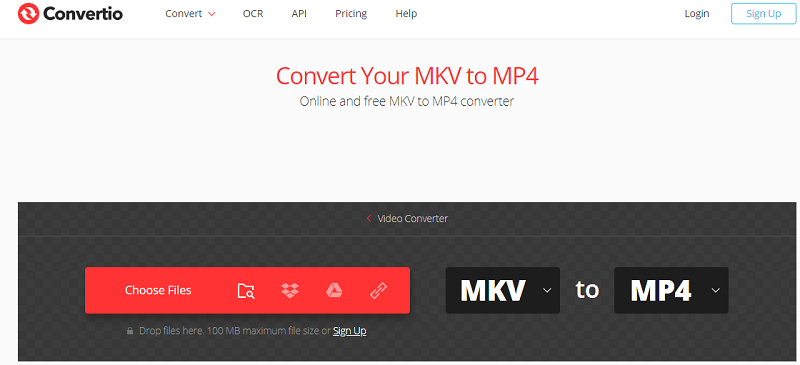
Procesy konwersji z Convertio obsługują wiele zaawansowanych opcji. Na przykład konwertery wideo mogą pomóc w wyborze proporcji, jakości wideo, ustawień kodeków i innych. Ponieważ jest to platforma internetowa, obsługuje wiele urządzeń do korzystania z narzędzia do konwersji.
4. Wondershare Online UniConverter
Jest to konwerter online, który działa dla różnych typów formatów plików. Może konwertować MKV do stylu MP4 Mac, ponieważ jest to platforma internetowa. Ma również konwerter plików na komputery stacjonarne. Po prostu decydujesz się przekonwertować MKV na MP4, a następnie dodajesz pliki, które chcesz przekonwertować. Możesz go również pobrać z Dropbox, jeśli chcesz. Za pomocą tego narzędzia można również konwertować pliki audio i obrazy. Gdy spojrzysz na stronę, zauważysz, że jest bardzo czysta. Zgrabny interfejs prezentuje się bardzo dobrze. Ponadto zobaczysz reklamę dotyczącą konwertera na komputery stacjonarne. Ta reklama nie jest tak nachalna, więc narzędzie jest w porządku.
Część 4. Narzędzia offline do konwersji MKV na MP4 za darmo
1. Vlc media player
Jak przekonwertować MKV na MP4 na Macu przez VLC? VLC Media Player jest bardzo popularny w świecie odtwarzaczy multimedialnych. Dzieje się tak, ponieważ może odtwarzać każdy format wideo i audio. Jako taki może być używany do konwersji MKV na MP4 (Mac). To świetne narzędzie, z którego konsumenci mogą z łatwością korzystać, jeśli nie chcą wydawać ani grosza. Wypróbowaliśmy to, aby przekonwertować nasz MKV na MP4. To działa. Ale szybkości konwersji są powolne. Ponadto napotkaliśmy pewne problemy z odtwarzaniem wideo (nie audio) pliku. Jeśli jednak wybierasz darmową opcję online i zamierzasz przekonwertować tylko mały plik, będzie to najlepszy wybór.

2. Konwerter wideo DVDFab
Działa to zarówno w systemach operacyjnych Windows, jak i Mac. Oferują również bezpłatną wersję próbną, jeśli chcesz wypróbować produkt. Obsługiwanych formatów wejściowych i wyjściowych jest wiele. Dodatkowo może konwertować MKV na MP4 (Mac i Windows).
DVDFab Video Converter umożliwia modyfikowanie właściwości wideo i audio. Możesz go również użyć do przycinania i przycinania plików wideo. Możliwe są również inne opcje dostosowywania. Kroki, aby z niego skorzystać, są również dość proste. To narzędzie jest dość łatwe w użyciu i zrozumieniu. Interfejs wygląda zgrabnie, a ich strona internetowa również wygląda profesjonalnie. Oczywiście nadal zaleca się używanie iMyMac Video Converter, ponieważ ma on więcej funkcji i ma lepsze możliwości konwersji wideo.
3. Hamulec ręczny
To nie oferuje opcji edycji filmów. Ale jeśli chodzi o proces konwersji MKV na MP4 (Mac), to zadanie wykonuje się naprawdę dobrze. Oprócz pojedynczych konwersji może również implementować konwersje partii plików. Możesz również użyć hamulca ręcznego, aby zastosować ustawienia wstępne do swoich narzędzi. Ustawienia audio i wideo można dostosować do żądanych wyników lub wyników. Po konwersji dostarcza bardzo wysokiej jakości plik wyjściowy. Ponadto zwykle rozmiary plików są mniejsze w porównaniu do przeciętnego konwertera.
Część 5. Wniosek
Aby przekonwertować MKV na MP4 (Mac), musisz użyć konwerterów wideo online lub offline, aby wykonać zadanie. Zaczęliśmy od wprowadzenia do tego, czym są MKV i MP4. Następnie przeszliśmy do konwersji MKV na MP4 za pomocą najlepszego narzędzia, iMyMac Video Converter. Środkowa część tego artykułu koncentruje się na narzędziach online i offline, które pomogą Ci przekonwertować MKV na MP4 na Macu. Narzędzia te obejmują CloudConvert, Zamzar, Convertio, Wondershare Online Uniconverter, VLC Media Player, DVDFab Video Converter i Handbrake.
Zalecamy użycie iMyMac Video Converter do łatwej konwersji MKV na MP4 na Macu. Ma wiele funkcji, które pomogą Ci rozpocząć konwersję. Dodatkowo posiada funkcje edycji jako dodatkowy bonus. Możesz dostać Konwerter wideo iMyMac z jego oficjalnej strony internetowej.




AlbertJH2020-10-30 08:41:01
Niesamowite udostępnianie informacji! Wypróbowałem Wondershare i imymac do konwersji audio i wideo, które są łatwe do konwersji plików wideo i audio w różnych formatach!